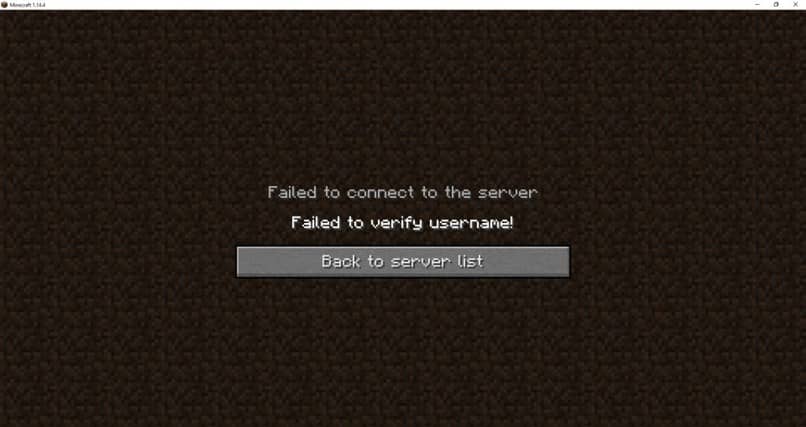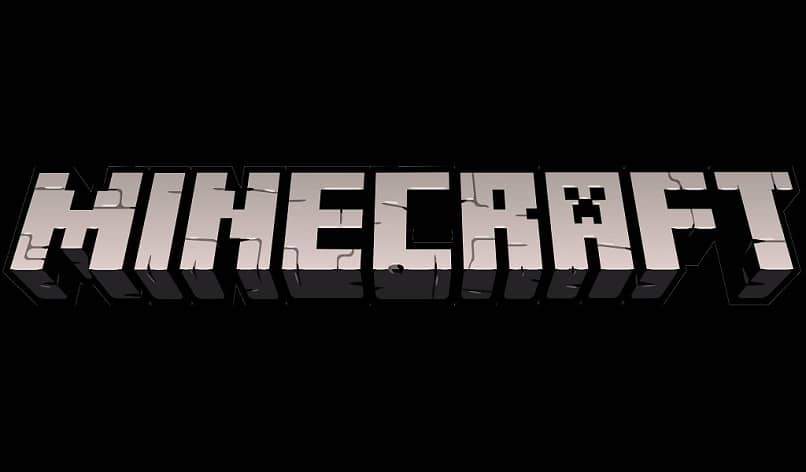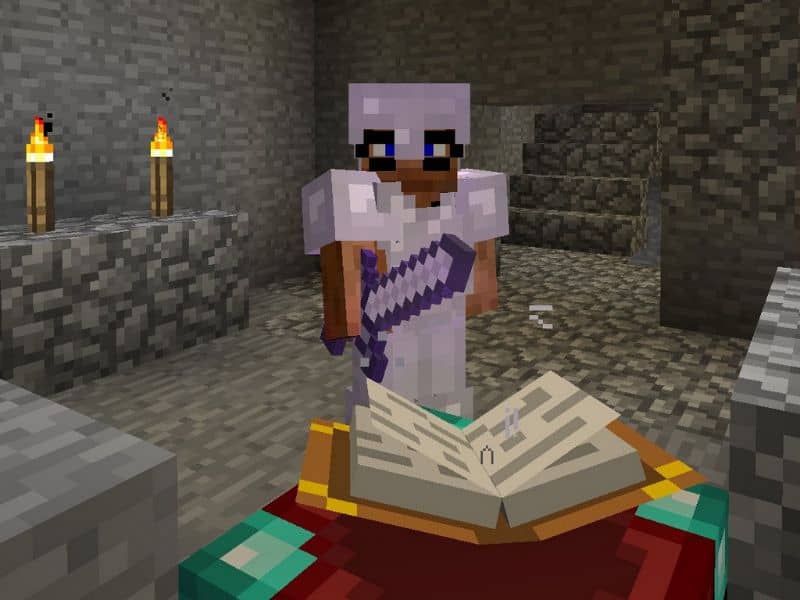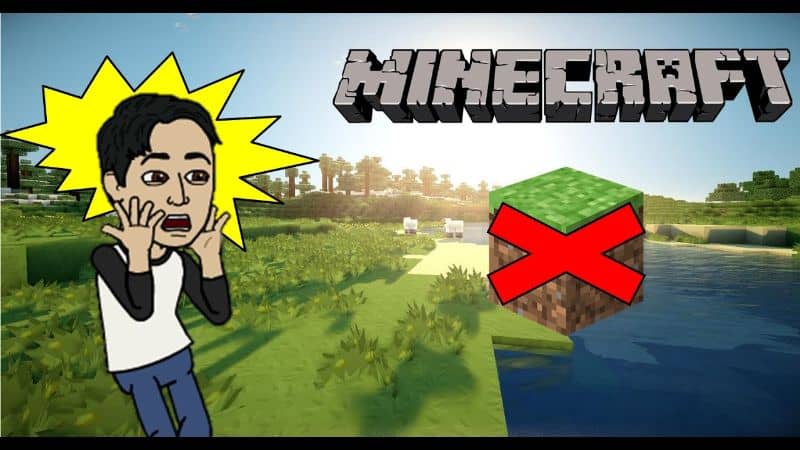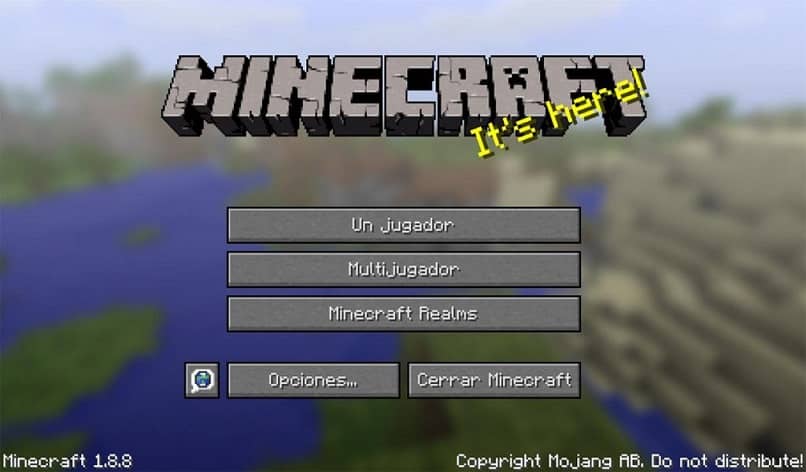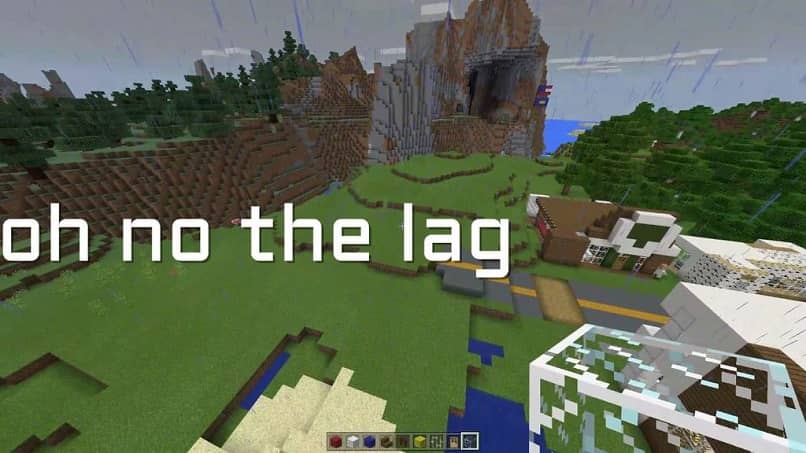En ocasiones, es imposible ejecutar el videojuego de Minecraft en nuestra computadora, por lo que necesitamos un procedimiento que nos permita solucionar este problema. En este artículo explicamos el Error «Minecraft no abre ni inicia el juego» – Solución
¿Cuál es el error «Minecraft no abrirá ni iniciará el juego»?
El error «Minecraft no abrirá ni iniciará el juego» resultante de su inicio es un problema de inicio. falla de software o el hardware requerido por el videojuego para funcionar correctamente.
¿Por qué aparece el error «Minecraft no se abrirá o no iniciaré el juego»?
El error «Minecraft no abrirá ni iniciará el juego» errores de lanzamiento la presencia de un controlador de juego desactualizado, un error en el software del videojuego o una versión desactualizada de Java.
Error «Minecraft no abre ni inicia el juego» – Solución
Si tiene el juego de Minecraft instalado en Windows 10 y no puede abrirlo o ejecutarlo, debe tener en cuenta algunas fallas de software o componentes necesarios para ejecutar el juego. videojuego. Aquí hay una serie de pasos para que pueda resolver este error.
Actualizar la aplicación Java
Algunas veces, Minecraft no se abrirá ni se iniciará debido a una versión desactualizada de Java. Por esta razón, debe verificar la versión de Java de su computadora. Para hacer esto, escriba el motor de búsqueda de Windows «Java Plug-in» y haga clic en la aplicación.
Busque la pestaña «Acerca de» y compruebe la versión actual de Java. Luego ingrese el página web java y verifique si hay una versión posterior para poder proceder a instalarla en su computadora.
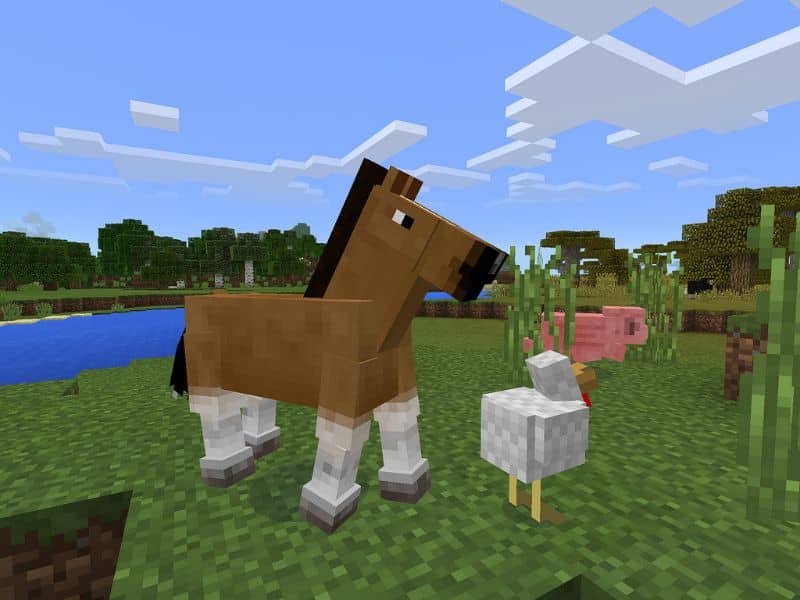
Descarga «JRE»
Si no tienes Java instalado en tu computadora, es fundamental que obtengas esta aplicación ya que Minecraft se ejecuta con este entorno. Para hacerlo, vaya al sitio web oficial de Java.
Busque la aplicación Java Runtime Environment o «JRE», seleccione el sistema operativo de su computadora y presione el botón «Descargar». Ejecute el archivo de instalación y espere mientras Java se instala en su computadora.
Reinstalar Minecraft
sí todavía no puedes abrir Minecraft, puedes reinstalar Minecraft si ya lo tienes instalado. Para hacer esto, vaya a «Configuración» de Windows, busque la sección «Sistema» y haga clic en «Aplicaciones y características». Seleccione «Minecraft» y presione el botón «Desinstalar».
Introducir el sitio web de Minecrafty acceda a la opción «Descargar para Windows» para obtener un nuevo archivo con la extensión .msi. Una vez que esté instalado en su computadora, ejecútelo y espere unos minutos y la instalación del juego estará lista.
Actualice el controlador de su tarjeta gráfica
El controlador de la tarjeta gráfica de video debe actualizarse con o sin programación para evitar errores al ejecutar Minecraft ya que requiere la GPU. Para hacerlo desde el sistema, presione las teclas «Win + X» y haga clic en «Administrador de dispositivos».
En la nueva ventana, muestre la opción «adaptadores de pantalla» para ver los dispositivos de video disponibles. Haga doble clic en el componente y haga clic en «Conductores» presione el botón «Actualizar controlador». Espere mientras el servidor encuentra y descarga el controlador para su tarjeta gráfica.

Consulta los requisitos para abrir Minecraft
A menudo, Minecraft no se puede abrir o iniciar porque los usuarios intentan instalar el juego en computadoras y teléfonos móviles que no cumplen con los requisitos mínimos para los videojuegos. En este sentido, es conveniente comprobar las especificaciones de esta aplicación.
Conflictos con los programas de seguridad.
Error de ejecución Minecraft también ocurre cuando hay un error en el lanzador. El motivo es un conflicto con el software antivirus o el firewall de Windows.
Por tanto, conviene discapacitado el programa antivirus o Firewall para sistemas. Verifique si el problema está solucionado y reconfigure su configuración de seguridad para proteger su computadora.